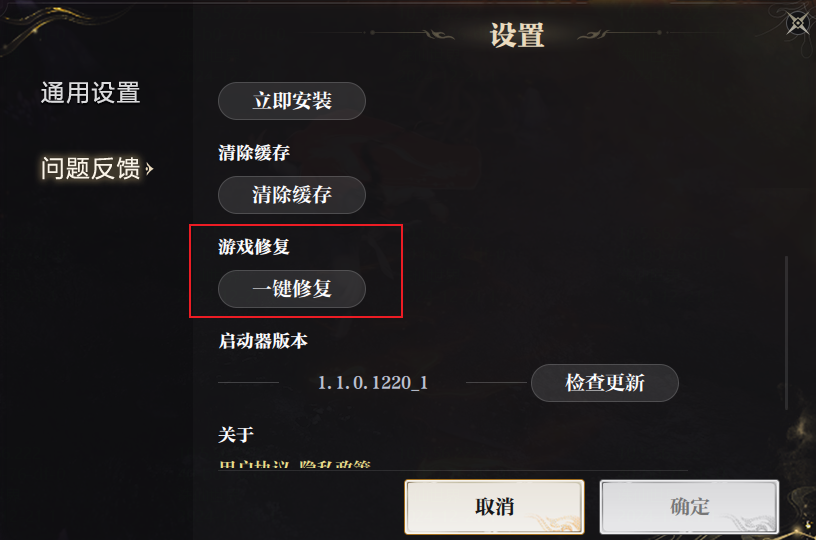《诛仙世界》客户端FAQ
2024-12-16
公告在运行诛仙世界客户端过程中,如果出现了崩溃、卡死等稳定性问题,可参考以下方法解决:
CPU 相关问题
近期Intel 的13代 与14代cpu在运行游戏过程中可能会遇到频繁崩溃、Out of video memory提示,甚至出现蓝屏死机。如果遇到类似问题可以适当降低CPU的频率规避此类问题,步骤如下:
1. 下载并安装Intel XTU软件(安装后需重启计算机)
https://www.intel.com/content/www/us/en/download/17881/intel-extreme-tuning-utility-intel-xtu.html
2. 安装后需要重启计算机。
3. 打开软件调整Performance Core Ratio,适当减小Performance Core Ratio 数值,例如intel i3900k默认55x减小到53x或52x,点Apply应用设置。
注:如果遇到Intel XTU软件无法安装,或者安装后无法调整Performance Core Ratio的情况,请参考Intel或主板厂商的说明更新至最新的BIOS或者更换可能已经出现物理损坏的CPU,以解决运行不稳定的问题,具体步骤请参考以下链接:
https://zxsj.wanmei.com/news/gamebroad/20250123/254755.shtml
GPU相关问题
【NVIDIA 40系显卡崩溃闪退问题】
可以通过以下方式解决:
1. 如您的显卡是NVIDIA 40系显卡,遇到频繁崩溃闪退问题,可尝试在游戏中【系统设置】-【画面】-【画面设置】中,将【帧生成】选项关闭。
注:若使用2K显示器,则保证显存至少12G再尝试开启帧生成;若使用4K显示器,则保证显存至少16G再尝试开启帧生成。
2. 在RTX 40系显卡上运行游戏,如果在【画面设置】中已经关闭了帧生成,还是在游戏过程中容易出现崩溃等稳定性问题,可以尝试在游戏启动器中勾选”禁止DLSS帧生成在客户端程序内生效”选项,规避可能存在的系统兼容性问题。
点击启动器右上角的设置按钮(齿轮图标),可打开如下设置窗口:
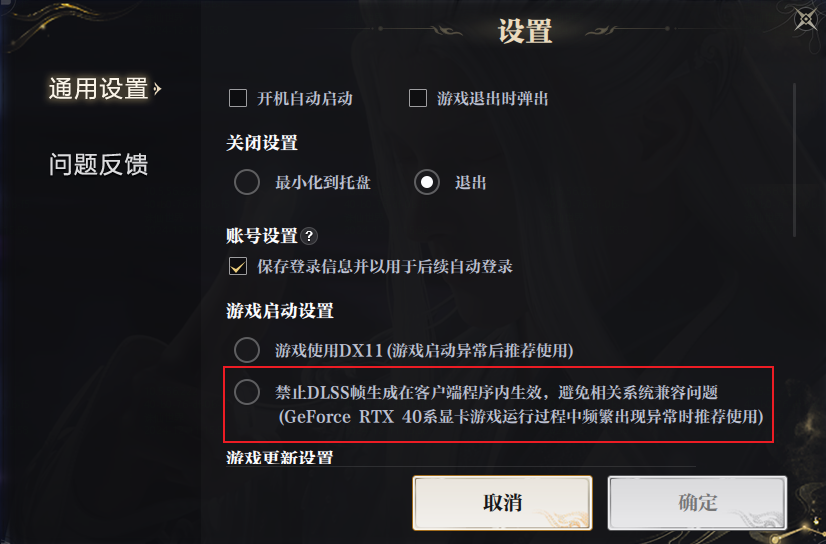
【D3D12相关的GPU崩溃闪退问题】
可依次尝试以下方法,解决可能存在的系统兼容性问题:
1. 安装新版本驱动:如果还有问题,建议多尝试几个版本的新驱动。
2. 更新Windows操作系统,避免低版本操作系统可能存在的兼容性问题。
3. 在使用高分辨率显示器时(尤其是4K屏),调整Lumen、超采样等级等开销大的选项,或者调整显示器分辨率,避免部分GPU在执行任务时可能出现超时从而导致的稳定性问题。
注:增加TdrDelay超时检测到60秒可以缓解此类问题。
https://zxsj.wanmei.com/m/news/gameboard/20241216/254142.shtml
4. 关闭其他会占用大量系统资源的应用程序、限制游戏帧率、确保GPU使用默认频率工作。
如果使用上述方法还是无法解决崩溃问题,可以尝试在游戏启动器中勾选“游戏使用DX11”选项,规避可能存在的系统兼容性问题。
注:请优先尝试解决兼容性的方法,部分游戏场合下D3D12性能优于D3D11。
点击启动器右上角的设置按钮(齿轮图标),可打开如下设置窗口:
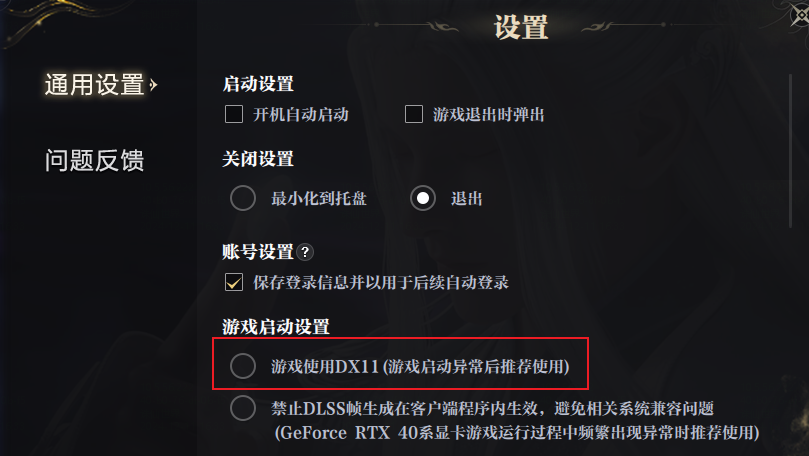
游戏包体异常相关的闪退崩溃问题
如果游戏在启动阶段,或者在游戏运行过程中遇到频繁崩溃闪退的问题,可以尝试使用游戏启动器中的“一键修复”功能,或者重新下载客户端,解决可能存在的包体异常问题。
点击启动器右上角的设置按钮(齿轮图标),可以打开如设置窗口:
内存相关问题
如果本机物理内存小于等于12g,在运行游戏过程中出现卡顿、崩溃的情况,可能是虚拟内存不足导致卡顿、崩溃,可以尝试手动调整虚拟内存大小规避此类问题,步骤如下:
win10:
右击此电脑->属性->高级系统设置
win11:
右击此电脑->属性->系统信息->高级系统设置
进入高级系统设置之后:
系统属性->高级->性能设置->高级->更改【虚拟内存】
取消勾选【自动管理所有驱动器的分页文件大小】。
选择分配虚拟内存的硬盘,推荐固态硬盘(SSD)。
自定义虚拟内存:推荐设置的大小为机器物理内存的1.5到2倍,也可以根据实际情况进行调整。
调整完成并保存后重启计算机。
第三方软件导致的崩溃闪退问题
在部分系统环境下,第三方软件可能与游戏客户端存在兼容性问题,可以尝试关闭游戏加加(GamePP)、Msi afterburner(微星小飞机)、Rivatuner Statistics Server(RTTS)、视频录制等软件,规避可能存在的兼容性问题。
集成显卡显存不足问题
大部分使用集成显卡的机器,系统会根据应用程序的显存要求自动从内存中分配合适的空间作为集成显卡的虚拟显存。少部分机器会因为系统默认为集成显卡分配的虚拟显存较少,产生显存不足相关的崩溃,可以通过手动在BIOS中增大虚拟显存大小规避此类问题。
注:极速端在集成显卡上运行需要至少4G的显存空间。
硬盘相关问题
游戏需要安装在固态硬盘中,避免加载过慢导致的各种问题。
NVIDIA显卡DLSS 帧生成系统要求
DLSS帧生成技术可显著提高游戏帧数,开启该技术需要使用NVDIA GeForce RTX 40系列显卡,并在操作系统中开启“硬件加速GPU计划”选项。Windows11系统默认启用了该选项,如果使用的操作系统是Windows 10,需要在系统设置中启用,步骤如下:
在Windows搜索栏中输入“图形设置”并打开其对应窗口,打开“硬件加速GPU计划”选项。
重启计算机。
如果此时仍然无法开启DLSS帧生成,可尝试更新显卡驱动和Windows版本到最新版本。
系统模块错误或缺失问题
在部分版本的操作系统上,可能会因为媒体(windows media foundation)等系统模块错误或者缺失导致游戏异常,请尝试建议使用系统文件检查器工具修复丢失或损坏的系统文件或修复(重装)系统解决,具体步骤参考以下链接:
游戏启动卡在黑屏问题
如果在游戏启动阶段卡在黑屏(尤其是在旧的显卡设备上出现此种情况时),可以尝试在游戏启动上添加启动参数:gameCmd=-ngxdisableota,步骤如下:
1. 右键诛仙世界启动器快捷方式->属性->快捷方式
2. 添加启动参数gameCmd=-ngxdisableota,点击应用按钮,如下图所示:
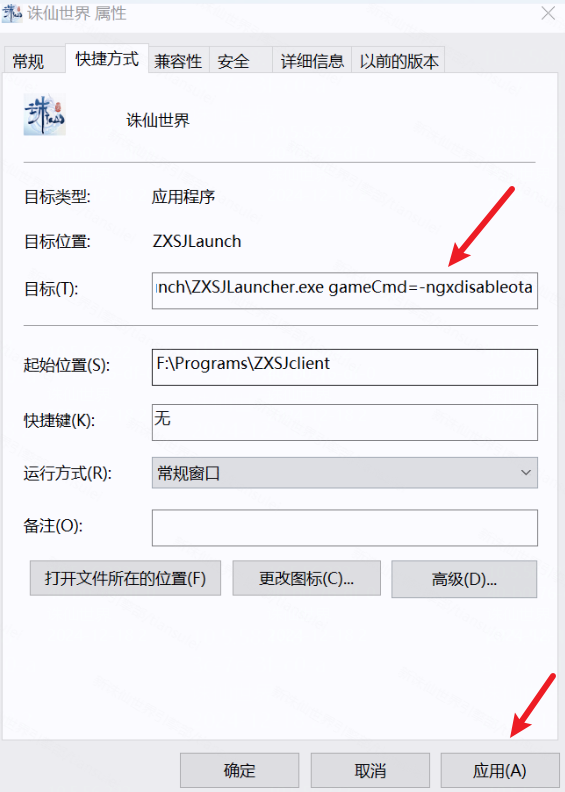
《诛仙世界》运营及研发项目组
2024年12月16日